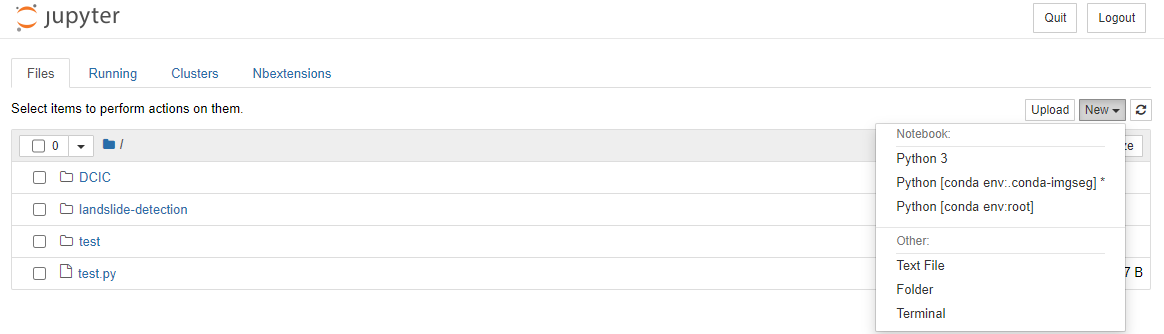Linux 服务器上部署搭建 Jupyter notebook【详细教程】
Linux 服务器上部署搭建 Jupyter notebook【详细教程】
前提条件
- 需要是Linux服务器
- 已经在服务器上安装好anaconda3,若还未安装好,可参考该博客【安装anaconda3】
- 请按照顺序依次执行下面的指令
安装 jupyter notebook
-
执行如下命令,安装jupyter notebook
conda install jupyter基本上anaconda3安装成功的话,是默认jupyter已经安装过的,这里是重复确认一下。
配置Jupyter-config
-
生成jupyter配置文件
jupyter notebook -generate-config该命令执行后会生成一个
./jupyter/jupyter_notebook_config.py的文件,你需要打开该文件,该文件的位置基本就是在本目录,较为容易找到。 -
修改Jupyter_notebook_config.py该配置文件
c.NotebookApp.ip = '' # 设置访问IP c.NotebookApp.open_browser = False # 默认不自动打开浏览器 c.NotebookApp.password = '' # 输入刚刚生成的密钥 c.NotebookApp.port = 8888 # 设置端口, 其他端口应该也是可以的 c.NotebookApp.notebook_dir = '' # 设置Jupyternotebook 打开的根目录-
上述代码
c.NotebookApp.ip = ''的设置,需要你在你的linux服务器上运行ifconfig命令,可以看到一个或多个ip地址,选择一个填入即可,这里以我的为例;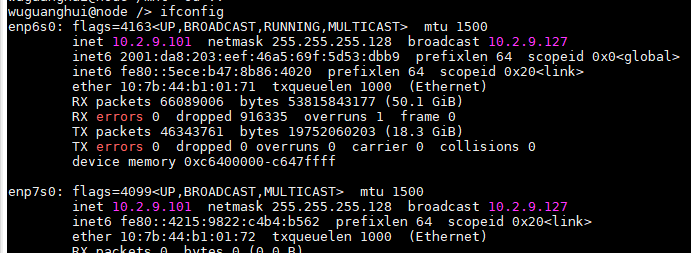
-
上述代码
c.NotebookApp.password = ''的设置,需要你在服务器上依次执行如下命令:pythonfrom notebook.auth import passwdpasswd()大概如图:

然后运行完
passwd()之后会得到一串密码,你需要将这串密码保存下来,放入c.NotebookApp.password = ''里面。 -
上述代码
c.NotebookApp.notebook_dir = ''的设置,这里你需要在引号中加入路径即可。
执行完之后你就得到了如下的内容:
c.NotebookApp.ip = 'xx.xx.xx.xx' # 设置访问IP c.NotebookApp.open_browser = False # 默认不自动打开浏览器 c.NotebookApp.password = 'xxxxxxx' # 输入刚刚生成的密钥 c.NotebookApp.port = 8888 # 设置端口, 其他端口应该也是可以的 c.NotebookApp.notebook_dir = 'xxxxxxx' # 设置Jupyternotebook 打开的根目录将这些内容全部追加到jupyter_notebook_config.py文件末尾,保存文件。
-
运行Jupyter notebook
-
运行如下命令打开Jupyter
jupyter notebook结果如图:

得到的http地址在你的浏览器中打开,就可以看到Jupyter notebook的界面了,如图:
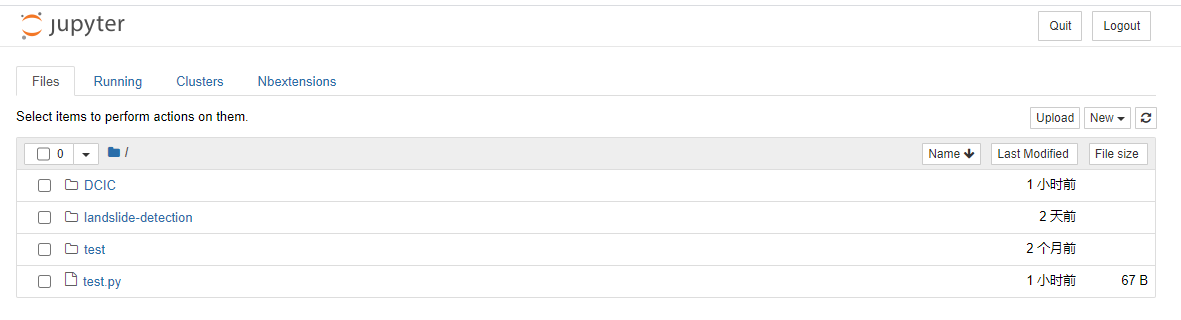
附赠:Jupyter 好用的组件
Jupyter组件扩展
-
为
jupyter notebook安装jupyter_contrib_nbextensions, 该组件会扩展jupyter的很多功能,如目录,自动补全等,在服务器终端依次运行如下命令:-
pip install jupyter_contrib_nbextensions -
jupyter-contrib-nbextension install --user -
打开
jupyter会发现多了一个菜单栏Nbextension,完成!
-
Jupyter 灵活切换运行环境
-
为
jupyter notebook安装nb_conda,命令如下:conda install nb_conda运行结束后,你可以在
new菜单栏看到运行环境的切换,以我的为例: